Neidentificate Windows Device Manager dispozitive - blog programatorului
Pentru început, am decis să reinstalați Windows (Windows 7), pentru că, înainte că a încercat să-l reinstalați și a devenit nu foarte bine. Aceasta a rezolvat problema de a conecta un mouse și alte dispozitive USB-, restul încă nu au de lucru. problema a fost în driverele, și mai jos voi descrie modul în care am scos-o.
Mai întâi trebuie să configurați Internet cu ei este oarecum mai ușor de a fi :) Pentru a face acest lucru aveți nevoie pentru a pune driver-ul de la WiFi-adaptor (în cazul în care este conectat prin WiFi) sau pe placa de rețea (dacă vă conectați prin cablu). Mergem la Windows Device Manager (click dreapta pe pictograma My calculator-> Properties> Device Manager (stânga)), și vom vedea un dispozitiv neidentificat, ele vor fi un semn de exclamare, aici este un ecran pentru un exemplu:
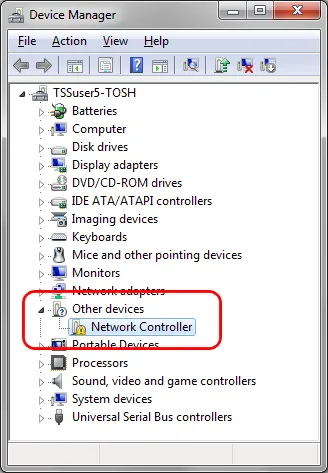
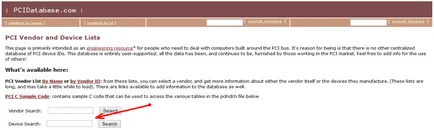
După apăsarea butonului, apare un ecran cu rezultatele căutării:
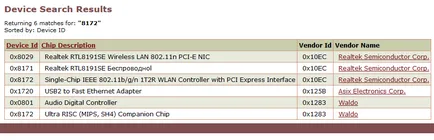
Apoi, trebuie să găsiți aceeași valoare în coloana furnizor id pe link-ul rezultat al căutării și selectați linia, acesta va fi dispozitivul nostru necunoscut.
După ce am identificat dispozitivul rămâne doar pentru a găsi la șoferul său, acest lucru va ajuta Google. Găsiți, descărcați, instalați, reporniți computerul și apoi Windows recunoaște dispozitivul „misterios“ și va funcționa. Restul conducătorilor auto, așa cum am avut internet, puteți instala cu ajutorul unor programe speciale sau utilizând Windows standard.